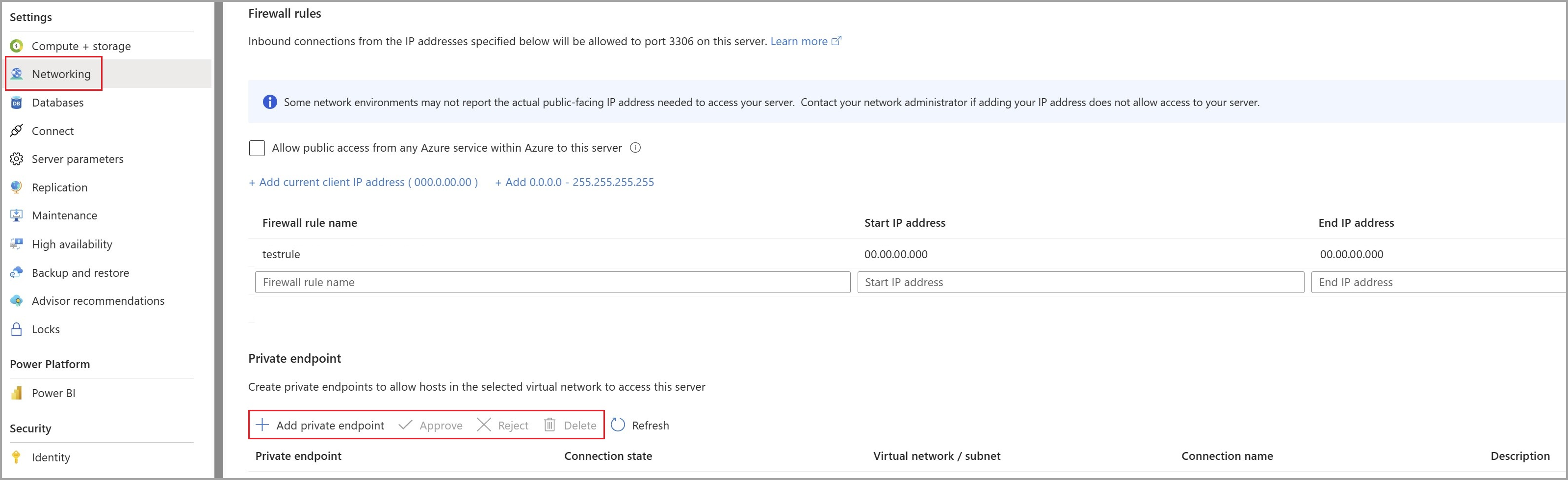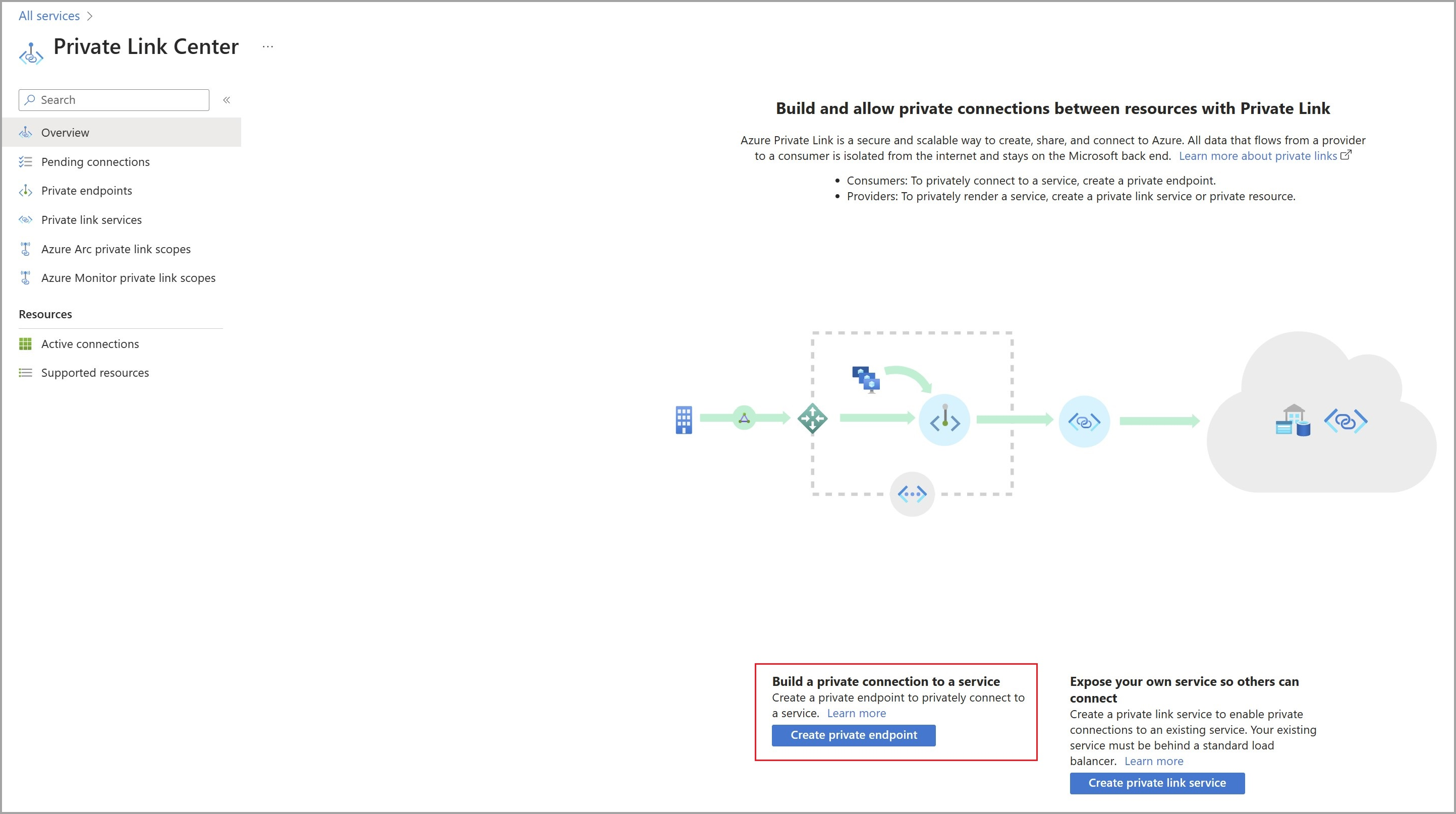Skapa och hantera Private Link för Azure Database for MySQL – flexibel server med hjälp av portalen
Den här självstudien innehåller stegvisa instruktioner för hur du konfigurerar en anslutning till en Azure Database for MySQL– flexibel serverinstans via en privat slutpunkt och upprättar en anslutning från en virtuell dator som finns i ett virtuellt nätverk.
Om du inte har någon Azure-prenumeration skapar du ett kostnadsfritt konto innan du börjar.
Logga in på Azure
Logga in på Azure-portalen.
Skapa det virtuella nätverket
I det här avsnittet skapar du ett virtuellt nätverk och undernätet som värd för den virtuella dator som används för att komma åt private link-resursen.
Längst upp till vänster på skärmen väljer du Skapa en resurs>Nätverk>Virtuellt nätverk.
I Skapa virtuellt nätverk väljer du sedan den här informationen:
Inställning Värde Name Ange MyVirtualNetwork. Adressutrymme Ange 10.1.0.0/16. Prenumeration Välj din prenumeration. Resursgrupp Välj Skapa ny, ange myResourceGroup och välj sedan OK. Plats Välj Europa, västra. Undernät – Namn Ange mySubnet. Undernät – adressintervall Ange 10.1.0.0/24. 1. Lämna resten som standard och välj Skapa.
Skapa en virtuell dator
Längst upp till vänster på skärmen i Azure Portal väljer du Skapa en virtuell dator för beräkning av>resurs.>
I Skapa en virtuell dator – Grundläggande väljer du sedan den här informationen:
Inställning Värde PROJEKTINFORMATION Prenumeration Välj din prenumeration. Resursgrupp Välj myResourceGroup. Du skapade detta i föregående avsnitt. INSTANSINFORMATION Virtual machine name Ange myVm. Region Välj Europa, västra. Tillgängliga alternativ Lämna kvar standardinställningen Ingen infrastrukturredundans krävs. Bild Välj Windows Server 2019 Datacenter. Storlek Lämna kvar standardinställningen Standard DS1 v2. ADMINISTRATÖRSKONTO Username Ange ett användarnamn som du väljer. Lösenord Ange ett valfritt lösenord. Lösenordet måste vara minst 12 tecken långt och uppfylla de definierade kraven på komplexitet. Bekräfta lösenord Ange lösenordet igen. REGLER FÖR INKOMMANDE PORTAR Offentliga inkommande portar Lämna kvar standardinställningen Ingen. SPARA PENGAR Har du redan en Windows-licens? Lämna kvar standardinställningen Nej. Välj Nästa: Diskar.
I Skapa en virtuell dator – Diskar lämnar du standardinställningarna och väljer Nästa: Nätverk.
I Skapa en virtuell dator – Nätverk väljer du följande information:
Inställning Värde Virtuellt nätverk Lämna standardinställningen MyVirtualNetwork. Adressutrymme Lämna standardvärdet 10.1.0.0/24. Undernät Lämna standard mySubnet (10.1.0.0/24). Offentlig IP-adress Lämna standardinställningen (ny) myVm-ip. Offentliga inkommande portar Välj Tillåt valda portar. Välj inkommande portar Välj HTTP och RDP. Välj Granska + skapa. Du kommer till sidan Granska + skapa , där Azure verifierar din konfiguration.
När du ser meddelandet Validering som skickats väljer du Skapa.
Skapa en Azure Database for MySQL – flexibel serverinstans med en privat slutpunkt
Skapa en snabbstart: Skapa en instans av Azure Database for MySQL med Azure Portal med offentlig åtkomst (tillåtna IP-adresser) och privat slutpunkt som anslutningsmetod.
Välj Lägg till privat slutpunkt för att skapa en privat slutpunkt:
Inställning Värde Projektinformation Prenumeration Välj din prenumeration. Resursgrupp Välj myResourceGroup. Du skapade detta i föregående avsnitt. Instansinformation Name Ange myPrivateEndpoint. Om det här namnet tas skapar du ett unikt namn. Plats Välj Europa, västra. Virtuellt nätverk Välj MyVirtualNetwork. Undernät Välj mySubnet. PRIVAT DNS-INTEGRERING Integrera med privat DNS-zon Välj Ja. Privat DNS-zon Välj (ny)privatelink.mysql.database.Azure.com Välj OK för att spara konfigurationen av den privata slutpunkten.
När du har angett återstående information på de andra flikarna väljer du Granska + skapa för att distribuera Azure Database for MySQL – flexibel serverinstans.
Kommentar
I vissa fall finns Azure Database for MySQL – flexibel server-instans och VNet-undernätet i olika prenumerationer. I dessa fall måste du se till att följande konfigurationer:
- Kontrollera att båda prenumerationerna har resursprovidern Microsoft.DBforMySQL/flexibleServer registrerad. Mer information finns i resource-manager-registration.
Hantera privata slutpunkter i Azure Database for MySQL – flexibel server via fliken Nätverk
Gå till din Azure Database for MySQL Flexible Server-resurs i Azure Portal.
Gå till avsnittet Nätverk under Inställningar.
I avsnittet Privat slutpunkt kan du hantera dina privata slutpunkter (Lägg till, Godkänn, Avvisa eller Ta bort).
Ansluta till en virtuell dator med fjärrskrivbord (RDP)
När du har skapat myVm ansluter du till den från Internet på följande sätt:
I portalens sökfält anger du myVm.
Välj knappen Anslut. När du har valt knappen Anslut öppnas Anslut till den virtuella datorn.
Välj Hämta RDP-fil. Azure skapar en .rdp-fil (Remote Desktop Protocol) och laddar ned den till datorn.
Öppna filen downloaded.rdp .
Välj Anslut om du uppmanas att göra det.
Ange det användarnamn och lösenord som du angav när du skapade den virtuella datorn.
Kommentar
Du kan behöva välja Fler alternativ>Använd ett annat konto för att ange de autentiseringsuppgifter som du angav när du skapade den virtuella datorn.
Välj OK.
Du kan få en certifikatvarning under inloggningen. Välj Ja eller Fortsätt om du får en certifikatvarning.
När virtuella datorns skrivbord visas kan du minimera det att gå tillbaka till din lokala dator.
Få åtkomst till Azure Database for MySQL – flexibel serverinstans privat från den virtuella datorn
Öppna PowerShell på fjärrskrivbordet i myVM.
Ange
nslookup myServer.privatelink.mysql.database.azure.com.Du får ett meddelande som liknar detta:
Server: UnKnown Address: 168.63.129.16 Non-authoritative answer: Name: myServer.privatelink.mysql.database.azure.com Address: 10.x.x.xKommentar
Oavsett vilka brandväggsinställningar eller offentlig åtkomst som inaktiveras verifierar ping- och telnet-testerna nätverksanslutningen.
Testa den privata länkanslutningen för Azure Database for MySQL – flexibel server-instans med valfri tillgänglig klient. I följande exempel används MySQL Workbench för att utföra åtgärden.
I Ny anslutning väljer du sedan den här informationen:
Inställning Värde Servertyp Välj MySQL. Servernamn Välj myServer.privatelink.mysql.database.Azure.com Användarnamn Ange användarnamnet som username@servername, som angavs när Azure Database for MySQL – flexibel serverinstans skapades. Lösenord Ange ett lösenord som angavs när Azure Database for MySQL – flexibel serverinstans skapades. SSL Välj Obligatorisk. Välj Anslut.
Bläddra bland databaser från den vänstra menyn.
(Valfritt) Skapa eller fråga efter information från Azure Database for MySQL – flexibel serverinstans.
Stäng fjärrskrivbordsanslutningen till myVm.
Rensa resurser
När du är klar med den privata slutpunkten, Azure Database for MySQL – flexibel serverinstans och den virtuella datorn tar du bort resursgruppen och alla resurser som den innehåller:
Ange myResourceGroup i sökrutan överst i portalen och välj myResourceGroup i sökresultaten.
Välj Ta bort resursgrupp.
Ange myResourceGroup som TYP RESURSGRUPPENS NAMN och välj Ta bort.
Skapa en privat slutpunkt via Private Link Center
I det här avsnittet får du lära dig hur du lägger till en privat slutpunkt i Azure Database for MySQL – flexibel serverinstans som du redan har skapat.
I Azure Portal väljer du Skapa en resurs>Nätverk>privat länk.
I Private Link Center – Översikt väljer du alternativet Skapa privat slutpunkt.
I Skapa en privat slutpunkt – Grunderna väljer du sedan information om projektinformation :
Inställning Värde Prenumeration Välj din prenumeration. Resursgrupp Välj myResourceGroup. Du skapade detta i föregående avsnitt. Instansinformation Name Ange myPrivateEndpoint. Om det här namnet tas skapar du ett unikt namn. Plats Välj Europa, västra. Välj Nästa: Resurs och välj sedan den här informationen:
Inställning Värde Anslutningsmetod Välj Anslut till en Azure-resurs i min katalog. Prenumeration Välj din prenumeration. Resurstyp Välj Microsoft.DBforMySQL/flexibleServers. Resurs Välj myServer Underresurs för mål Välj mysqlServer Välj Nästa: Virtuellt nätverk och välj sedan nätverksinformationen:
Inställning Värde Virtuellt nätverk Välj MyVirtualNetwork. Undernät Välj mySubnet. Välj Nästa: DNS och välj sedan informationen om PRIVAT DNS-INTEGRERING :
Inställning Värde Integrera med privat DNS-zon Välj Ja. Privat DNS-zon Välj (ny)privatelink.mysql.database.Azure.com
Kommentar
Använd tjänstens fördefinierade privata DNS-zon eller ange önskat DNS-zonnamn. Mer information finns i [Dns-zonkonfigurationen för Azure-tjänster.
Välj Granska + skapa. Du kommer till sidan Granska + skapa , där Azure verifierar din konfiguration.
När du ser meddelandet Validering som skickats väljer du Skapa.
Kommentar
Det fullständiga domännamnet i kundens DNS-inställning löser inte den privata IP-adress som har konfigurerats. Du måste konfigurera en DNS-zon för det konfigurerade FQDN som visas här.
Relaterat innehåll
- Skapa och hantera Private Link för Azure Database for MySQL – flexibel server med Azure CLI
- hantera anslutningar
- lägga till ytterligare ett krypteringslager i Azure Database for MySQL – flexibel server med hjälp av kundhanterade nycklar
- Microsoft Entra-autentisering för Azure Database for MySQL – flexibel server